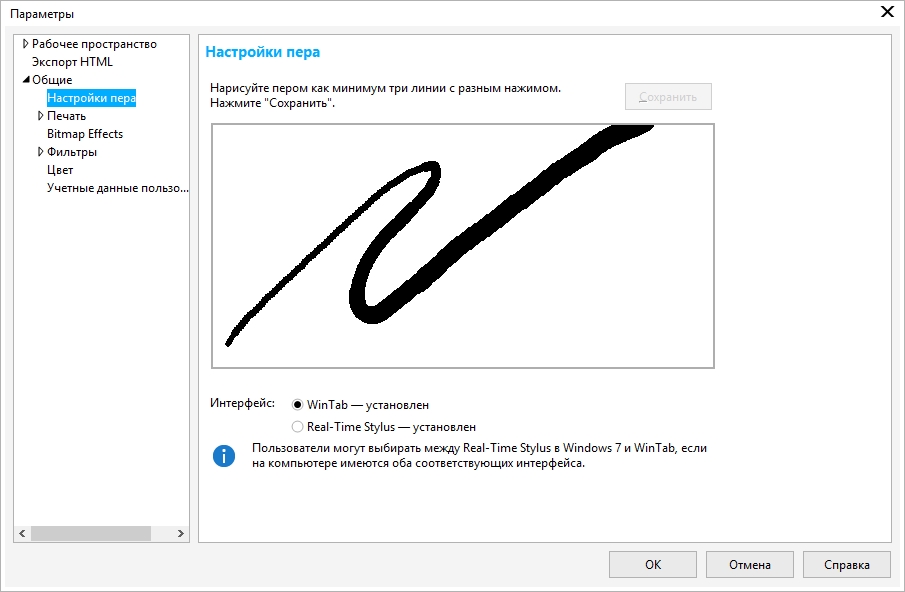В CorelDRAW чувствительность к силе нажима перьев, стилусов и других устройств, чувствительных к нажиму, поддерживается следующими инструментами: Художественное оформление (Исполнение), Ластик, Мастихин, Воронка, Притягивание и отталкивание, Грубая кисть и Размазывание.
Кроме того, можно изменять мазки, используя наклон и направление пера с инструментом Художественное оформление (Исполнение) и инструментами Ластик, Грубая кисть, Размазывание. Обратите внимание, что наклон и направление пера возможно использовать только при поддержке данных функций пером или стилусом.
Параметры пера и нажима
При использовании в CorelDRAW пера и графического планшета, чувствительных к нажиму, от приложенного усилия зависит толщина мазков. Разные люди нажимают на планшет с разной силой, когда рисуют, поэтому нужно настроить параметры пера под себя. Правильная настройка пера особенно важна, если вы привыкли рисовать слабым усилием. Если слабые мазки не фиксируются устройством, в настройках пера можно увеличить чувствительность для определенных инструментов. Если толщина мазков резко и постоянно меняется, нужно установить параметры пера на странице Настройки пера в диалоговом окне Параметры. Настройки пера можно сохранить для последующего использования в качестве заготовки.
Можно настроить перо в соответствии с силой мазка.
Наклон и направление
Наклон пера позволяет изменять спрямление кончика кисти. Если изменение спрямления нежелательно, можно отключить наклон пера и указать фиксированное значение для угла наклона, которое определит степень спрямления. Направление пера позволяет использовать направление наклона стилуса, чтобы изменить поворот кончика. Можно отключить направление пера и задать фиксированное значение для угла направления, которое будет определять поворот кончика.
Real-Time Stylus (RTS) и WinTab
Можно воспользоваться преимуществами графических планшетов и других устройств, поддерживающих функцию Real-Time Stylus и чувствительных к нажиму и наклону пера, чтобы полностью контролировать мазки. В CorelDRAW предусмотрена поддержка интерфейса Real-Time Stylus (RTS), представленного в Windows 7. Если у вас есть графический планшет или другое устройство с поддержкой технологии Wacom, оптимальные результаты можно также получить с помощью интерфейса WinTab.
| 1 . |
Выберите Инструменты  Параметры Параметры  CorelDRAW. CorelDRAW. |
Чтобы сохранить параметры в качестве заготовки, выберите Сохранить.
| 1 . |
Выберите Инструменты  Параметры Параметры  CorelDRAW. CorelDRAW. |
|
• |
WinTab — рекомендуется для графических планшетов и других устройств с поддержкой технологии Wacom. |
|
• |
Real-Time Stylus — рекомендуется для графических планшетов и других устройств, использующих RTS-интерфейс Windows 7 и более поздних версий. |

Функции, указанные в справке, доступны в полной версии CorelDRAW Graphics Suite 2019. Некоторые функции могут быть недоступны в этой версии продукта.